
Windows上のSonosメディアコントローラーアプリはほぼ完璧ですが、制限があります。たとえば、厄介です 65,000曲の制限 、にもかかわらず 豊富なストリーミングサービス 、YouTubeやスポーツイベントなどをストリーミングすることはできません。
幸い、Sonosコントローラーのいくつかの制限を回避できる非常に便利なアプリがあります。 あなたが聞いたものをストリーミングする(SWYH) は、Windowsタスクバーで実行されるシンプルなオープンソースアプリケーションであり、SonosデバイスのデスクトップPCで再生されているものをすべて聞くことができます。
つまり、別の音楽アプリケーションを使用してMP3の大規模なライブラリを処理したり、YouTubeプレイリストをたくさん持っている場合、または家の周りで球技を聴きたい場合は、SonosとStream What YouHearを使用できます。
ステップ1:聞こえるものをストリーミングする
飛び込む前に、「聞こえるものをストリーミングする」には、ラグという1つの注目すべき欠点があることを指摘しておく必要があります。何をプレイしても、約2秒の遅延が発生します。
これは、ビデオがオーディオと同期せず、メディアコントロールが即座に応答しないことを意味します。大したことではありませんが、慣れるまで少し時間がかかる場合があります(つまり、慣れることができないということです) 見る YouTubeビデオ、それらからのオーディオのみを聞いてください)。
すべてを設定するには、を実行していることを確認してください Sonosメディアコントローラーソフトウェア Windows用。あなたもする必要があります SWYHアプリをダウンロード、インストール、実行する 。さらに、まだお持ちでない場合は、 .NET Framework 4.0 。
SWYHをインストールして実行したら、タスクバーアイコンを右クリックし、[設定]をクリックします。

SWYHを起動または再起動すると、HTTPライブストリーミングに別のポートが使用されます。これを回避するには、特定のポートを使用するように強制します。
「特定のHTTPポートを使用する」の横にあるチェックボックスをオンにします。デフォルトのポートは5901であるため、そのポートを使用するように別のプログラムをまだ構成していない場合は、そのままにしておくことができます。完了したら、[OK]をクリックします。
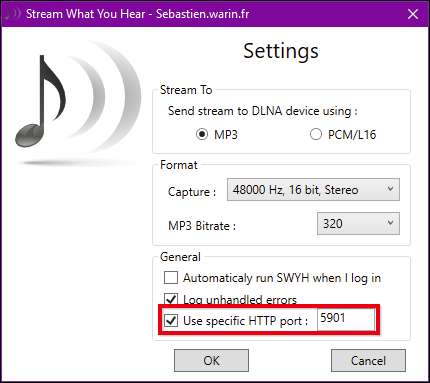
[はい]をクリックしてSWYHを再起動し、新しい設定を保存します。

再起動したら、タスクバーアイコンをもう一度右クリックし、[ツール]> [HTTPライブストリーミング]を選択します。
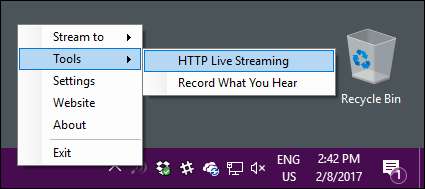
HTTPライブストリーミングURI(またはURL)をクリックし、[コピー]をクリックして、[URI]ボックスを閉じます。

最後に、タスクバーアイコンをもう一度右クリックし、[ストリーミング先]をクリックして、Sonosプレーヤーを選択します。
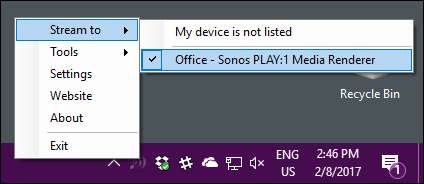
Sonosデバイスが 電源を入れてセットアップする 、[ストリーム先]メニューに表示されます。
ステップ2:Sonos MediaControllerをセットアップする
まだ途中です。聞こえたものをストリーミングするには、SonosメディアコントローラーにHTTPストリーミングステーションを追加する必要があります。
Sonosメディアコントローラーで、[管理]> [ラジオ局の追加]をクリックします。
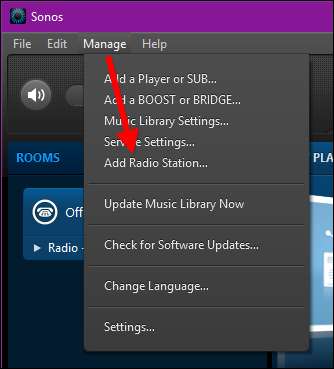
[ラジオ局の追加]ダイアログで、数ステップ前にSWYHからコピーしたURLを[ストリーミングURL]ボックスに貼り付け、ステーションに名前を付け、終了したら[OK]をクリックします。
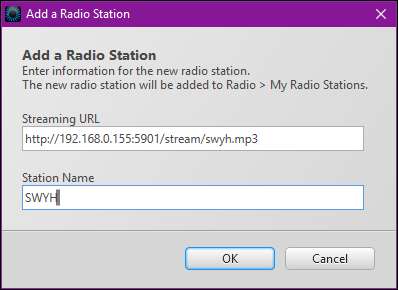
次に、Sonosアプリケーションの[音楽ソースの選択]の下にある[Radio byTuneIn]をクリックします。
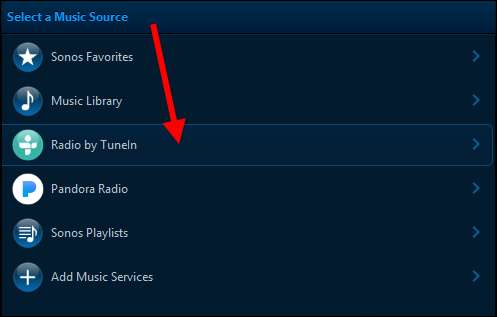
次に、「マイラジオ局」をクリックします。
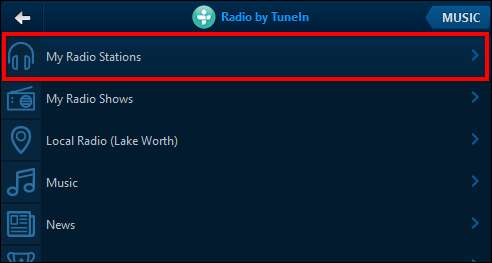
[マイラジオステーション]メニューで、新しいステーションをダブルクリックするか、右クリックして[今すぐ再生]をクリックします。
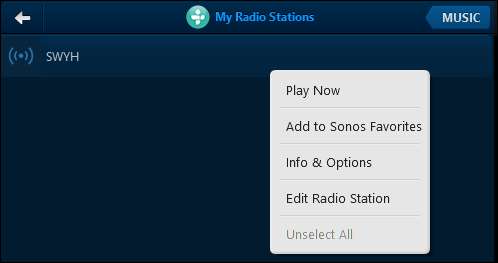
同じコンテキストメニューから、新しいステーションをSonosのお気に入りに追加して、すばやく簡単にアクセスできます。

新しいステーションは「再生中」と表示されます。
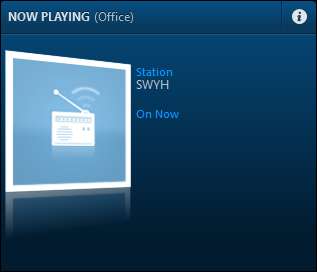
この時点で、お気に入りのメディアプレーヤーまたはウェブサイトを使用して、Windowsデスクトップで何でも再生できます。 SWYHアプリが実行されていて、SonosメディアコントローラーがSWYHステーションに調整されている限り、すべてがSonosデバイスで再生されます。
関連: Sonosプレーヤーにストリーミングサービスを追加する方法
明らかに、これはラグのために映画には理想的ではありませんが、それ以外の場合は、Sonosアプリケーションを使用して再生されない音楽を聴くのに最適です。







